山西DNS设置指南
在网络世界中,DNS(域名系统)扮演着将域名转换为IP地址的关键角色,它如同互联网的导航仪,指引着数据包准确到达目的地,对于山西地区的用户而言,正确设置DNS服务器地址对于确保网络连接的稳定性和速度至关重要,本文将详细介绍山西地区不同运营商的DNS设置,帮助用户优化网络体验。
山西电信DNS服务器
山西电信为用户提供了主备两个DNS服务器地址,以确保网络解析的可靠性和高效性。
| 序号 | DNS服务器类型 | DNS服务器地址 |
|---|---|---|
| 1 | 主DNS服务器 | 149.135.188 |
| 2 | 备用DNS服务器 | 150.32.132 |
设置方法
-
Windows系统:
- 打开“控制面板”,选择“网络和共享中心”。
- 点击当前连接的网络名称,进入“状态”页面。
- 点击“属性”,在弹出的窗口中选择“Internet协议版本4(TCP/IPv4)”,然后点击“属性”。
- 在“常规”选项卡下,勾选“使用下面的DNS服务器地址”,然后输入上述主备DNS服务器地址,点击“确定”保存设置。
-
Mac系统:
- 打开“系统偏好设置”,选择“网络”。
- 选择当前连接的网络接口,点击“高级”。
- 在“DNS”标签页下,点击“+”按钮添加上述主备DNS服务器地址,然后点击“好”保存设置。
-
Linux系统:
- 编辑
/etc/resolv.conf文件,添加或修改以下行:nameserver 219.149.135.188 nameserver 219.150.32.132 - 保存文件并退出编辑器。
- 编辑
山西联通DNS服务器
山西联通同样提供了主备两个DNS服务器地址,以满足用户网络解析的需求。
| 序号 | DNS服务器类型 | DNS服务器地址 |
|---|---|---|
| 1 | 主DNS服务器 | 99.192.66 |
| 2 | 备用DNS服务器 | 99.192.68 |
设置方法
与山西电信DNS服务器的设置方法类似,用户只需在相应的网络设置界面中,将上述主备DNS服务器地址填入对应的位置即可,具体步骤可参考上述Windows、Mac和Linux系统的设置方法。
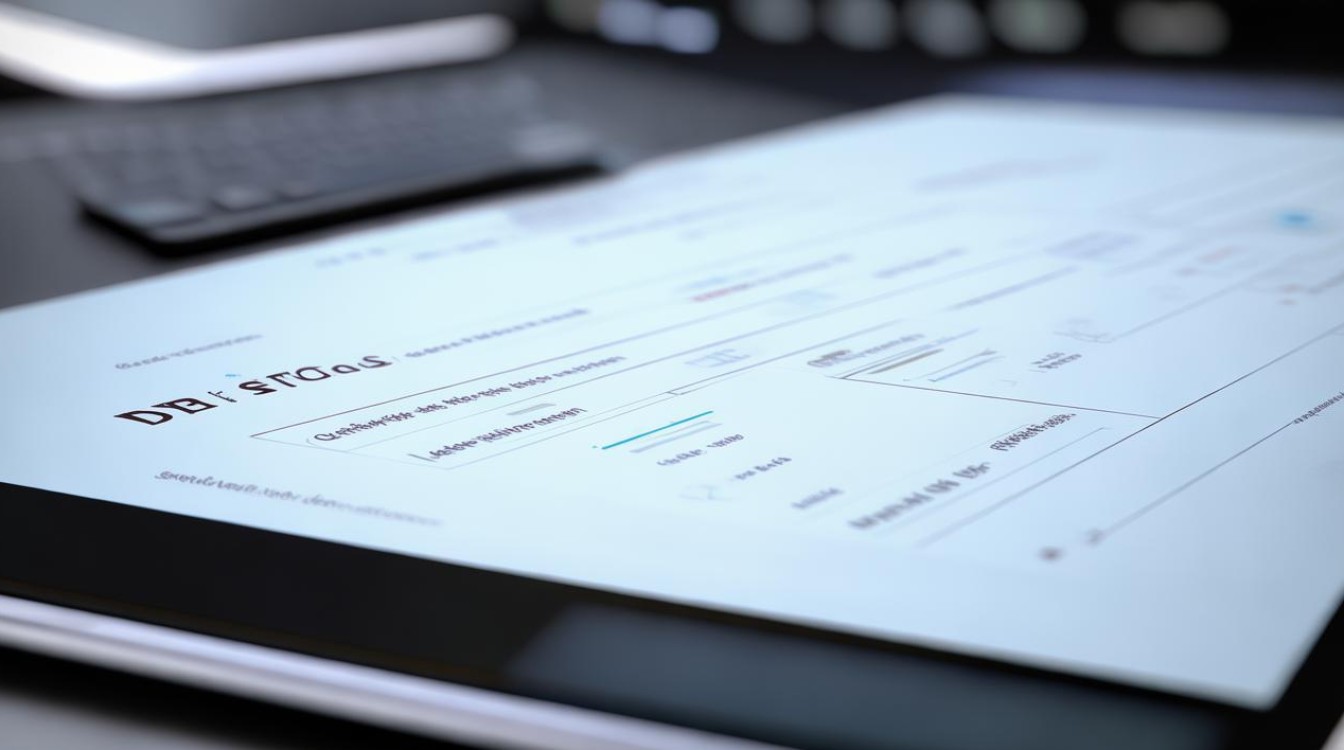
山西移动DNS服务器
对于山西移动的用户,以下是推荐的主备DNS服务器地址:
| 序号 | DNS服务器类型 | DNS服务器地址 |
|---|---|---|
| 1 | 主DNS服务器 | 138.106.19 |
| 2 | 备用DNS服务器 | 138.106.3 |
设置方法
同样地,用户需要在各自的操作系统或网络设备中,将上述主备DNS服务器地址设置为网络接口的DNS服务器地址,具体设置步骤与前述方法一致。
注意事项
-
确认运营商:在设置DNS服务器之前,请确保您了解自己的宽带运营商是电信、联通还是移动,以便选择正确的DNS服务器地址。
-
备份原设置:在修改DNS服务器地址之前,建议备份原有的DNS设置,以便在需要时可以恢复。
-
测试连接:设置完成后,建议通过访问一些常用网站来测试网络连接是否正常,以及DNS解析是否生效。
-
关注更新:DNS服务器地址可能会因运营商调整而发生变化,建议定期关注运营商的官方公告或咨询客服以获取最新信息。
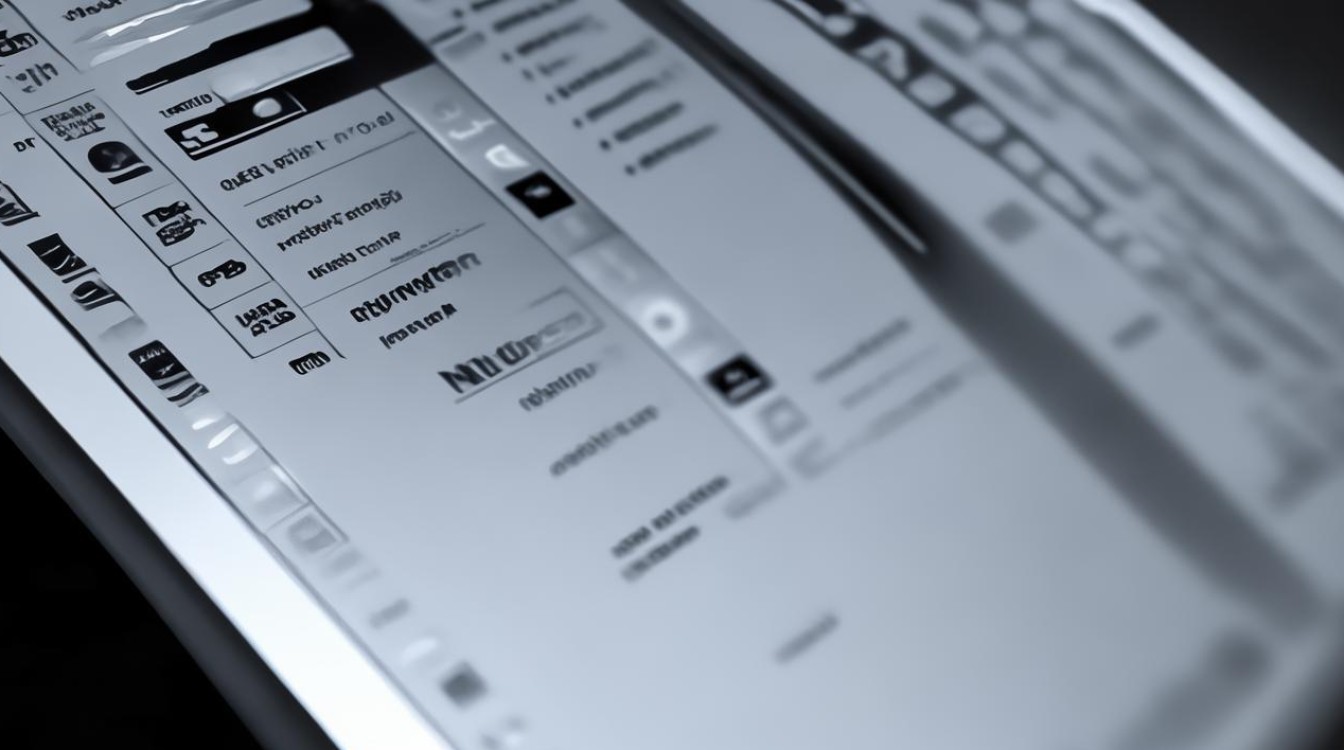
相关问题与解答
如何判断DNS设置是否成功?
解答:可以通过以下几种方法来判断DNS设置是否成功:
-
访问网站:尝试访问一些常用网站,如百度、谷歌等,看是否能正常打开,如果网站能够迅速加载且没有出现DNS解析错误,则说明DNS设置可能已成功。
-
使用命令行工具:在Windows系统中,可以打开命令提示符(cmd),输入
ping www.baidu.com(或其他网站地址),然后按回车键,如果返回了IP地址并且没有超时或请求超时等错误信息,则说明DNS解析成功,在Linux和Mac系统中,也可以使用类似的命令(如ping或dig)来测试DNS解析。 -
查看网络连接状态:在操作系统的网络设置中,查看当前网络连接的状态,如果显示已连接并且没有DNS相关的错误提示,则说明DNS设置可能已成功。
如果DNS设置后网络仍然不稳定怎么办?
解答:如果DNS设置后网络仍然不稳定,可以尝试以下几种解决方法:
-
检查网络连接:确保网络连接正常,没有断开或受限,可以尝试重启路由器或调整网络设置来解决问题。
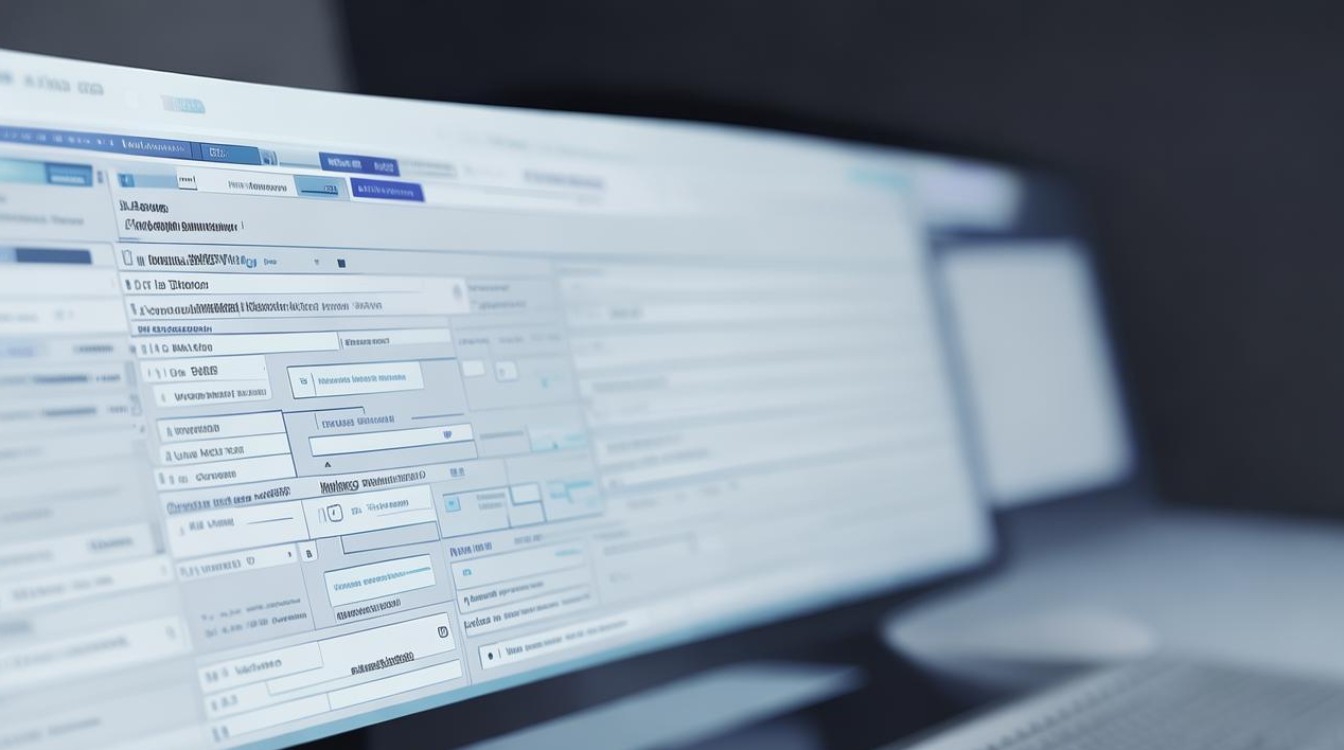
-
更换DNS服务器:如果当前使用的DNS服务器不稳定或响应速度慢,可以尝试更换其他可靠的DNS服务器地址,可以使用公共DNS服务器如Google的8.8.8.8和8.8.4.4,或者Cloudflare的1.1.1.1等。
-
清除DNS缓存:有时候DNS缓存中的旧记录可能导致解析问题,可以尝试清除DNS缓存来解决,在Windows系统中,可以打开命令提示符(cmd),输入
ipconfig /flushdns命令来清除DNS缓存,在Linux和Mac系统中,也有相应的命令来清除DNS缓存(如sudo systemdresolve flushcaches或dscacheutil flushcache)。 -
联系网络服务提供商:如果以上方法都无法解决问题,可能是网络服务提供商的问题,可以联系网络服务提供商寻求帮助或